目的:在windows环境下搭建SOEM主站,并利用SOEM自带例程测试EtherCAT板子从站板通讯效果。
1、SOEM主站环境搭建
(1)安装VS:我这里安装的是VS2017,visual_studio_community_2017_version_15.3
(2) 下载SOEM 源代码并解压:下载链接 http://openethercatsociety.github.io/,这里我下载的是SOEM 1.3.1 源代码;
(3)下载安装wincap:下载链接https://www.winpcap.org/install/default.htm,这里我下载的是WinPcap_4_1_3.exe;
2、SOEM代码编译
(1)打开VS的命令行工具:x86 Native Tools Command Prompt for VS 2017
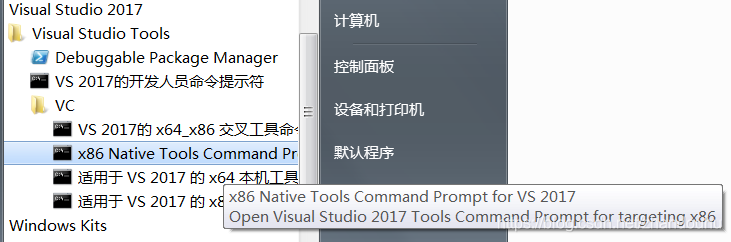
(2)进入解压的SOEM目录
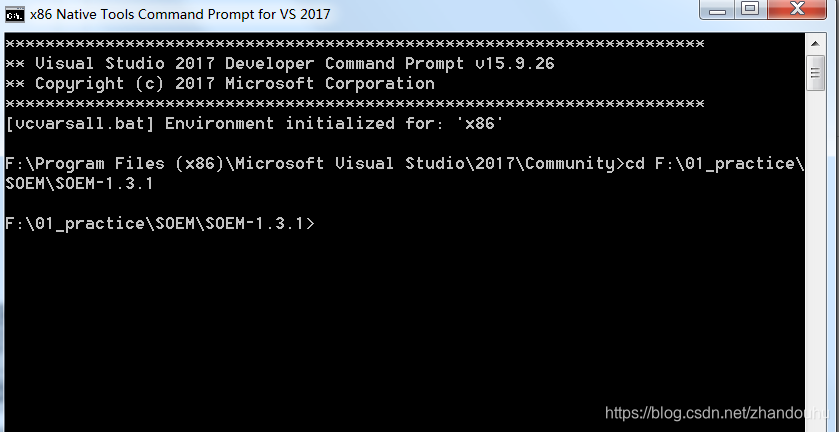
(3)编译lib
输入:make_libsoem_lib.bat "F:\Program Files (x86)\Microsoft Visual Studio\2017\Community\VC" x86,其中F:\Program Files (x86)\Microsoft Visual Studio\2017\Community是我VS安装地址
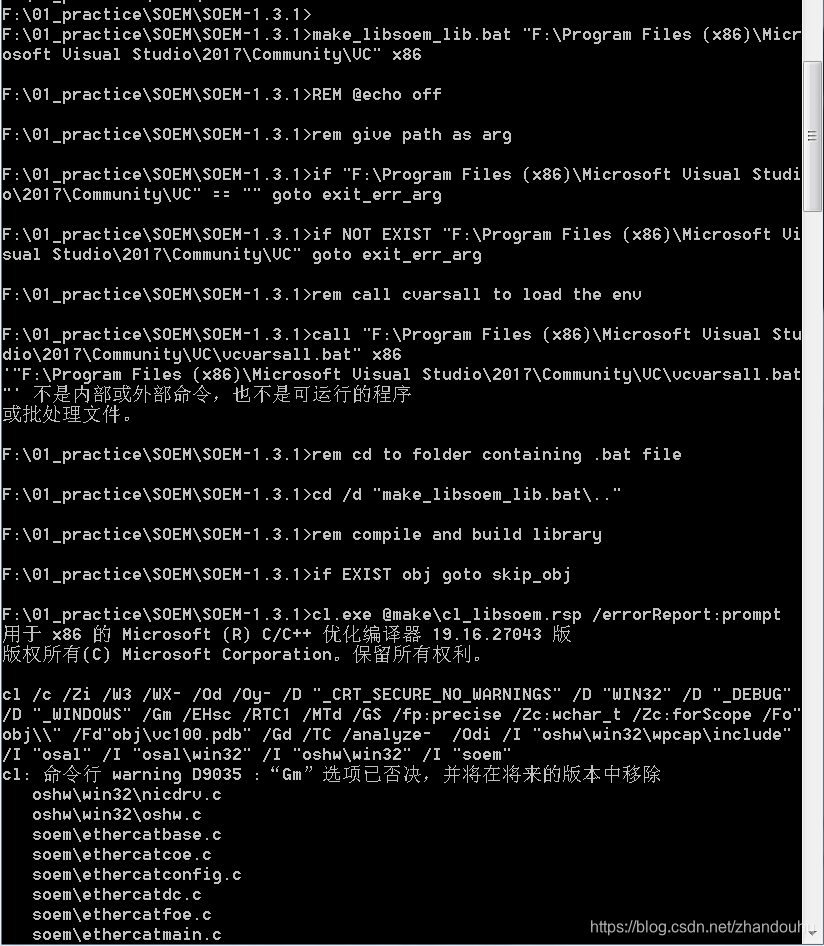
(4)生成全部测试文件
输入:make_test_win32_all.bat "F:\Program Files (x86)\Microsoft Visual Studio\2017\Community\VC" x86
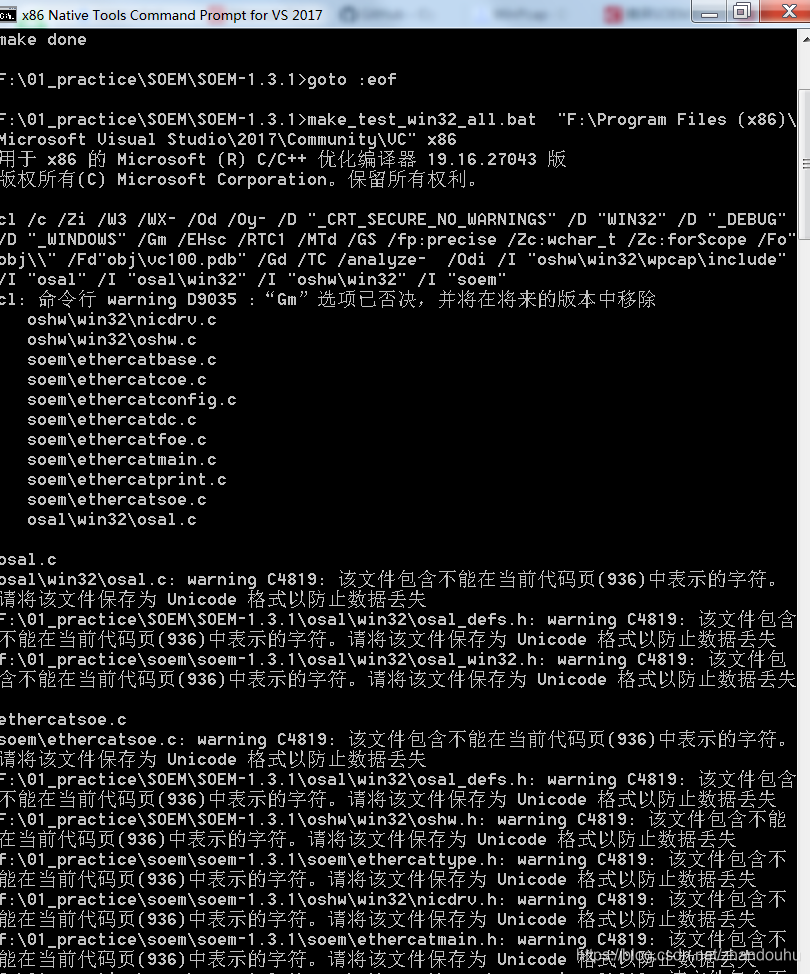
至此完成了SOEM源码的编译。
3、测试
EtherCAT从站板配置好上电,通过网线连接至电脑,利用SOEM源码自带的测试脚本进行测试。
(1)进入到SOEM-1.3.1\test\win32\simple_test目录

(2)网络设备列表获取
一种方法是通过WinPcap来获取设备列表,这里介绍一种简单方法:直接运行simple_test,可得到当前网络设备。
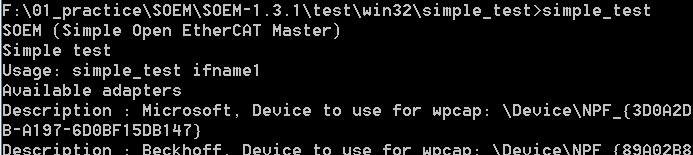
由于电脑可能有多个网络设备(无线、有线、虚拟网络等),不好判断实际网络设备,可以将其他不相关网络设备禁用掉。
(3)simple_test测试
运行simple_test.exe \Device\NPF_{XXXX},其中\Device\NPF_{XXXX}是你电脑的网络设备符
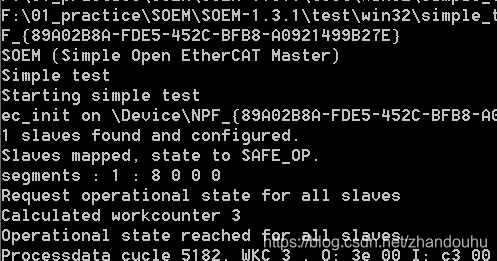
可以发现EtherCAT从站已经关联,并可以发现板上的LED(LED5-LED7)在闪烁

4、参考
Ethercat-SOEM主站搭建-windows
本文内容由网友自发贡献,版权归原作者所有,本站不承担相应法律责任。如您发现有涉嫌抄袭侵权的内容,请联系:hwhale#tublm.com(使用前将#替换为@)